教程:使用 .NET SDK 在 Azure 认知搜索中创建你的第一个搜索应用
本教程演示如何使用 Azure 认知搜索和 Visual Studio 创建一个可查询和返回搜索索引结果的 web 应用。
本教程介绍以下操作:
- 设置开发环境
- 数据结构建模
- 创建用于收集查询输入和显示结果的网页
- 定义搜索方法
- 测试应用程序
你还将了解到搜索调用有多简单。 代码中的关键语句封装在以下几行中:
var options = new SearchOptions()
{
// The Select option specifies fields for the result set
options.Select.Add("HotelName");
options.Select.Add("Description");
};
var searchResult = await _searchClient.SearchAsync<Hotel>(model.searchText, options).ConfigureAwait(false);
model.resultList = searchResult.Value.GetResults().ToList();
只有一个调用会查询搜索索引并返回结果。
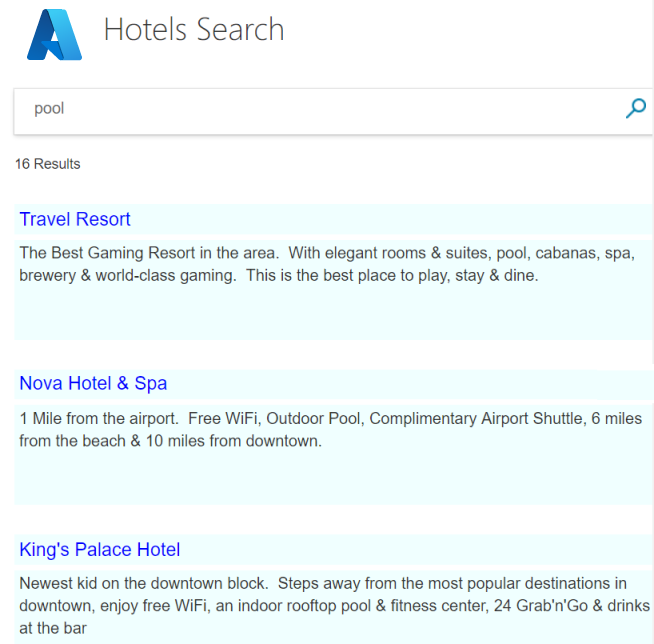
概述
本教程使用 hotels-sample-index,你可以通过逐步执行导入数据快速入门中的步骤,在你自己的搜索服务中快速创建此索引。 该索引包含虚拟酒店数据,可用作每个搜索服务中的内置数据源。
本教程中的第一课将创建基本查询结构和搜索页面,你将在后续课程中增强其功能,使之包括分页、facet 和预先输入体验。
可以在以下项目中找到代码的完成版本:
先决条件
托管在搜索服务上的示例索引 (hotels-sample-index)。
从 GitHub 安装并运行项目
如果想跳转到一个正常运行的应用,请按照以下步骤下载并运行已完成的代码。
定位 GitHub 上的示例:创建第一个应用。
在根文件夹处,选择“代码”,然后选择“克隆”或“下载 ZIP”,以创建项目的私有本地副本。
使用 Visual Studio,导航到并打开基本搜索页 ("1-basic-search-page") 上的解决方案,选择“启动但不调试”(或按 F5)以生成或运行该程序。
这是一个有关酒店的索引,因此请键入可用于搜索酒店相关信息的字词(例如,“wifi”、“风景”、“酒吧”、“停车场”)。 检查结果。
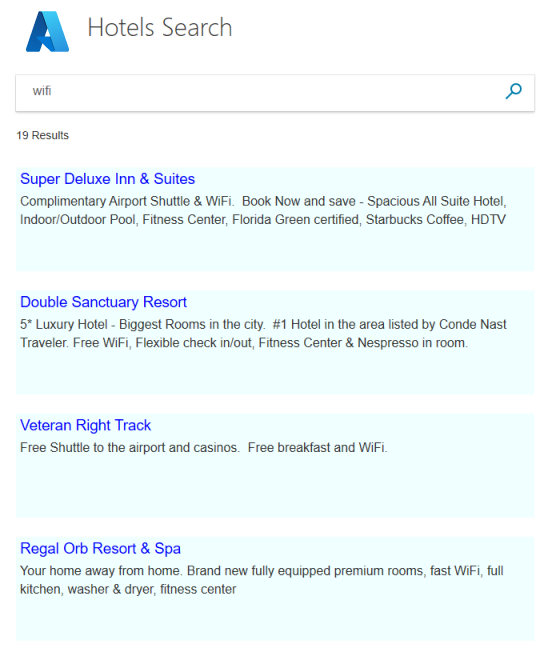
更复杂搜索的基本组件都包含在这一个应用中。 如果你是搜索开发的新手,可以一步一步地重新创建此应用以了解工作流。 以下部分将介绍操作方法。
设置开发环境
若要从头开始创建此项目以巩固对 Azure 认知搜索概念的认知,请从 Visual Studio 项目开始。
在 Visual Studio 中,选择“新建>项目”,然后选择“ASP.NET Core Web 应用(模型-视图-控制器)”。
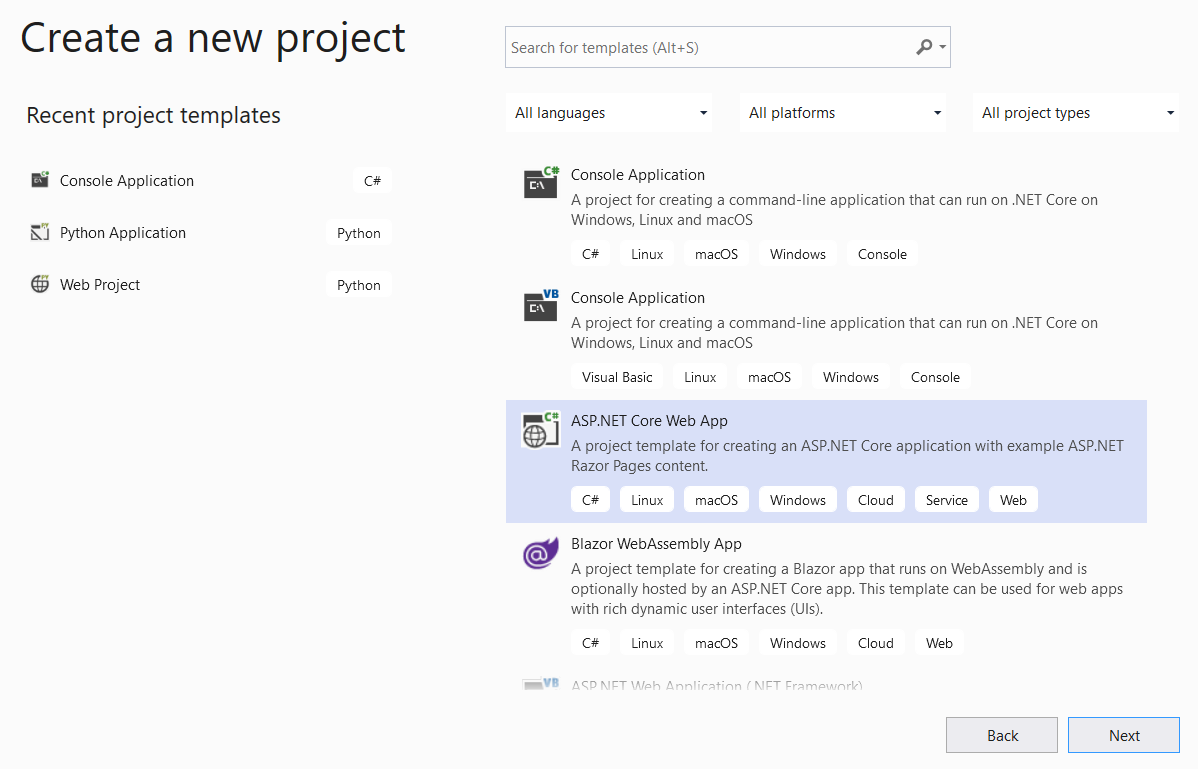
为项目指定一个名称(例如“FirstSearchApp”),然后设置位置。 选择“下一页”。
接受目标框架、身份验证类型和 HTTPS 的默认值。 选择“创建”。
安装客户端库。 在“工具”>“NuGet 包管理器”>“管理解决方案的 NuGet 包...”中,选择“浏览”,然后搜索“azure.search.documents”。 安装 Azure.Search.Documents(版本 11 或更高版本),接受许可协议和依赖项。
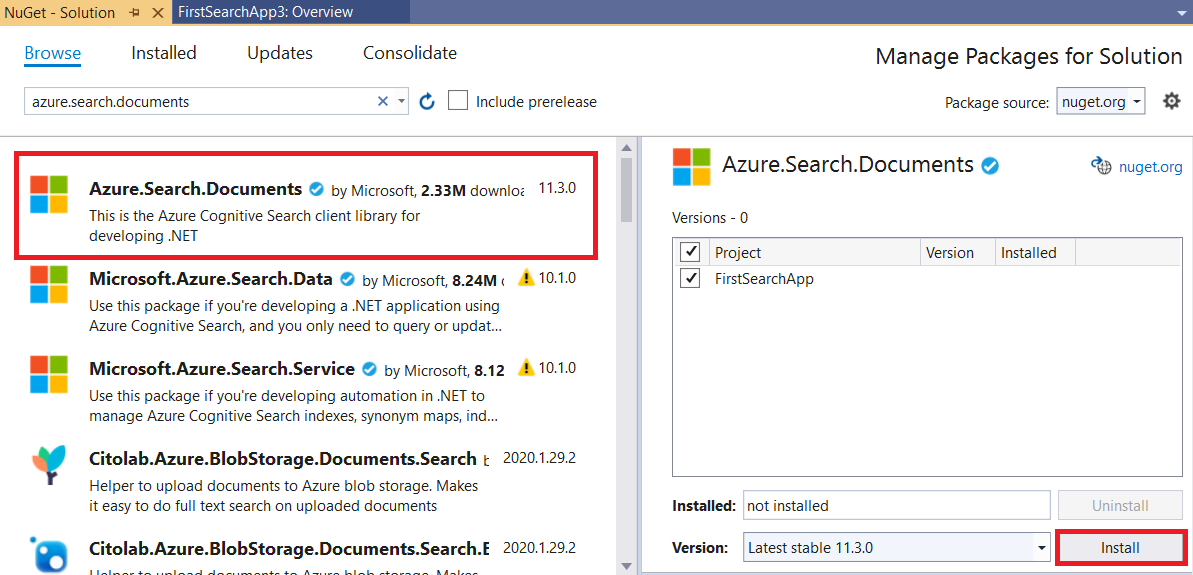
初始化 Azure 认知搜索
在此步骤中,设置终结点和访问密钥用于连接到提供酒店示例索引的搜索服务。
打开 appsettings.json,将默认行替换为搜索服务的搜索服务 URL(格式为
https://<service-name>.search.windows.net)和管理员或查询 API 密钥。 由于不需要创建或更新索引,因此在本教程中可以使用查询密钥。{ "SearchServiceUri": "<YOUR-SEARCH-SERVICE-URI>", "SearchServiceQueryApiKey": "<YOUR-SEARCH-SERVICE-API-KEY>" }在解决方案资源管理器中,选择该文件,然后在“属性”中,将“复制到输出目录”设置更改为“如果更新则复制”。
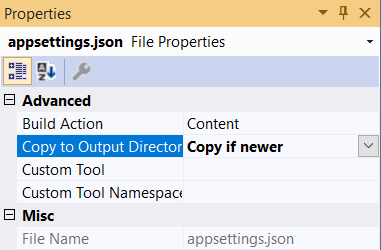
数据结构建模
模型(C#类)用于客户端(视图)、服务器(控制器)和使用 MVC(模型、视图、控制器)体系结构的 Azure 云之间的数据通信。 通常情况下,这些模型将反映正在访问的数据的结构。
在此步骤中,将为搜索索引的数据结构以及在视图/控制器通信中使用的搜索字符串建模。 在酒店索引中,每个酒店都有许多房间,每个酒店都有一个由多个部分构成的地址。 因此酒店的完整表示形式是一个具有层次的嵌套数据结构。 需要使用三个类来创建每个组件。
“酒店”、“地址”和“房间”类的集合称为复杂类型,这是 Azure 认知搜索的一项重要功能。 复杂类型可以是多级深度的类和子类,并支持比使用简单类型(仅包含基元成员的类)所表示的数据结构复杂得多的数据结构 。
在解决方案资源管理器中,右键依次单击“模型”>“添加”>“新项”。
选择“类”并将项目命名为 Hotel.cs。 将 Hotel.cs 的所有内容替换为以下代码。 请注意类的“地址”和“房间”成员,这些字段是类本身,因此也需要它们的模型。
using Azure.Search.Documents.Indexes; using Azure.Search.Documents.Indexes.Models; using Microsoft.Spatial; using System; using System.Text.Json.Serialization; namespace FirstAzureSearchApp.Models { public partial class Hotel { [SimpleField(IsFilterable = true, IsKey = true)] public string HotelId { get; set; } [SearchableField(IsSortable = true)] public string HotelName { get; set; } [SearchableField(AnalyzerName = LexicalAnalyzerName.Values.EnLucene)] public string Description { get; set; } [SearchableField(AnalyzerName = LexicalAnalyzerName.Values.FrLucene)] [JsonPropertyName("Description_fr")] public string DescriptionFr { get; set; } [SearchableField(IsFilterable = true, IsSortable = true, IsFacetable = true)] public string Category { get; set; } [SearchableField(IsFilterable = true, IsFacetable = true)] public string[] Tags { get; set; } [SimpleField(IsFilterable = true, IsSortable = true, IsFacetable = true)] public bool? ParkingIncluded { get; set; } [SimpleField(IsFilterable = true, IsSortable = true, IsFacetable = true)] public DateTimeOffset? LastRenovationDate { get; set; } [SimpleField(IsFilterable = true, IsSortable = true, IsFacetable = true)] public double? Rating { get; set; } public Address Address { get; set; } [SimpleField(IsFilterable = true, IsSortable = true)] public GeographyPoint Location { get; set; } public Room[] Rooms { get; set; } } }请重复为“地址”类创建模型的过程,并将文件命名为 Address.cs。 将内容替换为以下内容。
using Azure.Search.Documents.Indexes; namespace FirstAzureSearchApp.Models { public partial class Address { [SearchableField] public string StreetAddress { get; set; } [SearchableField(IsFilterable = true, IsSortable = true, IsFacetable = true)] public string City { get; set; } [SearchableField(IsFilterable = true, IsSortable = true, IsFacetable = true)] public string StateProvince { get; set; } [SearchableField(IsFilterable = true, IsSortable = true, IsFacetable = true)] public string PostalCode { get; set; } [SearchableField(IsFilterable = true, IsSortable = true, IsFacetable = true)] public string Country { get; set; } } }同样,按照相同的过程来创建“房间”类,将文件命名为 Room.cs 。
using Azure.Search.Documents.Indexes; using Azure.Search.Documents.Indexes.Models; using System.Text.Json.Serialization; namespace FirstAzureSearchApp.Models { public partial class Room { [SearchableField(AnalyzerName = LexicalAnalyzerName.Values.EnMicrosoft)] public string Description { get; set; } [SearchableField(AnalyzerName = LexicalAnalyzerName.Values.FrMicrosoft)] [JsonPropertyName("Description_fr")] public string DescriptionFr { get; set; } [SearchableField(IsFilterable = true, IsFacetable = true)] public string Type { get; set; } [SimpleField(IsFilterable = true, IsFacetable = true)] public double? BaseRate { get; set; } [SearchableField(IsFilterable = true, IsFacetable = true)] public string BedOptions { get; set; } [SimpleField(IsFilterable = true, IsFacetable = true)] public int SleepsCount { get; set; } [SimpleField(IsFilterable = true, IsFacetable = true)] public bool? SmokingAllowed { get; set; } [SearchableField(IsFilterable = true, IsFacetable = true)] public string[] Tags { get; set; } } }本教程创建的最后一个模型是名为“SearchData”的类,它表示用户的输入(searchText)和搜索的输出(resultList)。 输出的类型 SearchResults<Hotel> 很重要,因为此类型与搜索结果完全匹配,需要将此引用传递到视图。 用以下代码替换默认模板。
using Azure.Search.Documents.Models; namespace FirstAzureSearchApp.Models { public class SearchData { // The text to search for. public string searchText { get; set; } // The list of results. public SearchResults<Hotel> resultList; } }
创建 Web 页
项目模板附带了许多客户端视图,这些视图位于“视图”文件夹中的。 具体视图取决于正在使用的 Core .NET 版本(此示例中使用 3.1)。 本教程中将修改 Index.cshtml,以包含搜索页的元素。
删除 Index.cshtml 所有内容并按以下步骤重新生成文件。
本教程在视图中使用两个小图像:Azure 徽标和搜索放大镜图标(azure-logo.png 和 search.png)。 将这些图像从 GitHub 项目中复制到你的项目的 wwwroot/images 文件夹中。
Index.cshtml 的第一行应引用将用于实现客户端(视图)和服务器(控制器)之间数据通信的模型,该模型是之前创建的 SearchData 模型。 将此行添加到 Index.cshtml 文件。
@model FirstAzureSearchApp.Models.SearchData为视图输入标题是标准做法,因此下一行应该是:
@{ ViewData["Title"] = "Home Page"; }在标题后,输入对 HTML 样式表的引用,将在稍后创建它。
<head> <link rel="stylesheet" href="~/css/hotels.css" /> </head>视图的主体会处理两个用例。 首先,在输入任何搜索文本之前,需要在第一次使用时提供一个空页面。 其次,除了搜索文本框外,它还需要处理结果,以便重复查询。
为了满足这两种情况,需要检查提供给视图的模型是否为 null。 Null 模型指示第一个用例(应用的初始运行)。 将以下代码添加到 Index.cshtml 文件并浏览注释。
<body> <h1 class="sampleTitle"> <img src="~/images/azure-logo.png" width="80" /> Hotels Search </h1> @using (Html.BeginForm("Index", "Home", FormMethod.Post)) { // Display the search text box, with the search icon to the right of it. <div class="searchBoxForm"> @Html.TextBoxFor(m => m.searchText, new { @class = "searchBox" }) <input class="searchBoxSubmit" type="submit" value=""> </div> @if (Model != null) { // Show the result count. <p class="sampleText"> @Model.resultList.TotalCount Results </p> var results = Model.resultList.GetResults().ToList(); @for (var i = 0; i < results.Count; i++) { // Display the hotel name and description. @Html.TextAreaFor(m => results[i].Document.HotelName, new { @class = "box1" }) @Html.TextArea($"desc{i}", results[i].Document.Description, new { @class = "box2" }) } } } </body>添加样式表。 在 Visual Studio 中,在“文件”>“新建>文件”中,选择“样式表”(突出显示“常规”) 。
将默认代码替换为以下代码。 我们不会进一步详细介绍此文件,样式是标准 HTML。
textarea.box1 { width: 648px; height: 30px; border: none; background-color: azure; font-size: 14pt; color: blue; padding-left: 5px; } textarea.box2 { width: 648px; height: 100px; border: none; background-color: azure; font-size: 12pt; padding-left: 5px; margin-bottom: 24px; } .sampleTitle { font: 32px/normal 'Segoe UI Light',Arial,Helvetica,Sans-Serif; margin: 20px 0; font-size: 32px; text-align: left; } .sampleText { font: 16px/bold 'Segoe UI Light',Arial,Helvetica,Sans-Serif; margin: 20px 0; font-size: 14px; text-align: left; height: 30px; } .searchBoxForm { width: 648px; box-shadow: 0 0 0 1px rgba(0,0,0,.1), 0 2px 4px 0 rgba(0,0,0,.16); background-color: #fff; display: inline-block; border-collapse: collapse; border-spacing: 0; list-style: none; color: #666; } .searchBox { width: 568px; font-size: 16px; margin: 5px 0 1px 20px; padding: 0 10px 0 0; border: 0; max-height: 30px; outline: none; box-sizing: content-box; height: 35px; vertical-align: top; } .searchBoxSubmit { background-color: #fff; border-color: #fff; background-image: url(/images/search.png); background-repeat: no-repeat; height: 20px; width: 20px; text-indent: -99em; border-width: 0; border-style: solid; margin: 10px; outline: 0; }将样式表文件另存为 hotels.css,保存在 wwwroot/css 文件夹中(位于默认的 site.css 文件旁边)。
到此完成了我们的视图。 此时,模型和视图都已完成。 接下来只需要通过控制器将所有项关联在一起。
定义方法
在此步骤中,修改为“主页控制器”的内容。
打开 HomeController.cs 文件并将 using 语句替换为以下语句 。
using Azure; using Azure.Search.Documents; using Azure.Search.Documents.Indexes; using FirstAzureSearchApp.Models; using Microsoft.AspNetCore.Mvc; using Microsoft.Extensions.Configuration; using System; using System.Diagnostics; using System.Linq; using System.Threading.Tasks;
添加 Index 方法
在 MVC 应用中,Index() 方法是所有控制器的默认操作方法。 它将打开索引 HTML 页。 本教程将不带参数的默认方法用于应用程序启动用例:呈现空搜索页。
在本部分中,我们将扩展该方法以支持第二个用例:在用户输入搜索文本时呈现页面。 为支持此用例,将扩展 index 方法,以便采用模型作为参数。
在默认“Index()”方法后,添加以下方法 。
[HttpPost] public async Task<ActionResult> Index(SearchData model) { try { // Ensure the search string is valid. if (model.searchText == null) { model.searchText = ""; } // Make the Azure Cognitive Search call. await RunQueryAsync(model); } catch { return View("Error", new ErrorViewModel { RequestId = "1" }); } return View(model); }请注意方法的 async 声明和对 RunQueryAsync 的 await 调用 。 这些关键字负责异步调用,从而避免线程在服务器上受到阻止。
catch 块使用创建的默认错误模型。
请注意错误处理以及其他默认的视图和方法
将创建一组略微不同的默认视图,具体取决于你正在使用的 .NET Core 版本。 对于.NET Core 3.1,默认视图是“索引”、“隐私”和“错误”。 运行应用时可以查看这些默认页,并检查控制器中如何对它们进行处理。
本教程稍后将测试“错误”视图。
在 GitHub 示例中,已删除未使用的视图以及与其关联的操作。
添加 RunQueryAsync 方法
Azure 认知搜索调用封装在 RunQueryAsync 方法中。
首先添加一些静态变量来设置 Azure 服务,并添加调用来启动它们。
private static SearchClient _searchClient; private static SearchIndexClient _indexClient; private static IConfigurationBuilder _builder; private static IConfigurationRoot _configuration; private void InitSearch() { // Create a configuration using appsettings.json _builder = new ConfigurationBuilder().AddJsonFile("appsettings.json"); _configuration = _builder.Build(); // Read the values from appsettings.json string searchServiceUri = _configuration["SearchServiceUri"]; string queryApiKey = _configuration["SearchServiceQueryApiKey"]; // Create a service and index client. _indexClient = new SearchIndexClient(new Uri(searchServiceUri), new AzureKeyCredential(queryApiKey)); _searchClient = _indexClient.GetSearchClient("hotels"); }现在,添加 RunQueryAsync 方法本身 。
private async Task<ActionResult> RunQueryAsync(SearchData model) { InitSearch(); var options = new SearchOptions() { IncludeTotalCount = true }; // Enter Hotel property names into this list so only these values will be returned. // If Select is empty, all values will be returned, which can be inefficient. options.Select.Add("HotelName"); options.Select.Add("Description"); // For efficiency, the search call should be asynchronous, so use SearchAsync rather than Search. model.resultList = await _searchClient.SearchAsync<Hotel>(model.searchText, options).ConfigureAwait(false); // Display the results. return View("Index", model); }在此方法中,首先确保 Azure 配置已启动,然后设置某些搜索选项。 “选择”选项指定要在结果中返回的字段,从而与“宾馆”类中的属性名称匹配。 如果省略“选择”,会返回所有隐藏的字段,如果只对所有可能字段的某个子集感兴趣,这就会导致效率低下。
搜索的异步调用会构建请求(建模为 searchText)和响应(建模为 searchResult)。 如果正在调试此代码,且需要检查 model.resultList 的内容,也可以使用 SearchResult 类来设置断点。 你会发现它很直观,仅提供你请求的数据,而不提供其他数据。
测试应用
现在来检查应用是否正常运行。
选择“调试”>“在不调试的情况下启动”或按 F5。 如果应用按预期运行,应会获取初始索引视图。
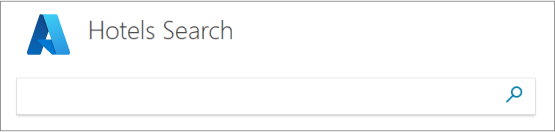
输入查询字符串(如“海滩”)或脑海中想到的任何文字,并单击“搜索”图标以发送请求。
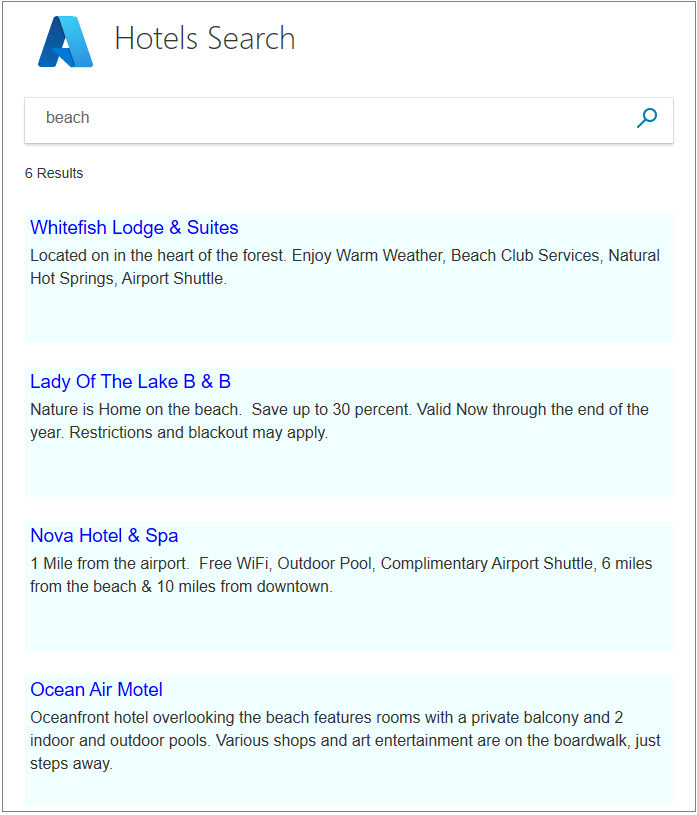
请尝试输入“五星”。 请注意,此查询不返回任何结果。 更复杂的搜索会将“五星”视为“奢华”的同义词并返回那些结果。 Azure 认知搜索中提供同义词支持,但此支持不在本系列教程的介绍范围内。
请输入“热”作为搜索文本。 它不会返回包含“酒店”这个词的条目。 虽然会返回一些结果,但我们的搜索仅定位整个词。
请尝试其他词:“池”、“阳光”、“风景”等。 你将看到 Azure 认知搜索在最简单的级别运行,但搜索结果仍具有说服力。
测试边缘情况和错误
即使一切工作完美进行,也请务必验证我们的错误处理功能按预期运行。
在 Index 方法中,在 try { 调用后,输入行 Throw new Exception() 。 此异常会导致在搜索文本时发生错误。
运行该应用,输入“栏”作为搜索文本,然后单击搜索图标。 异常应该会导致错误视图。
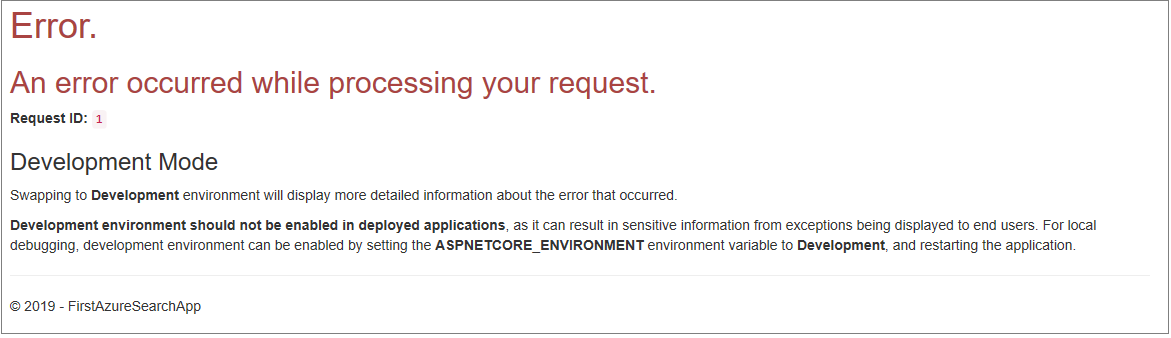
重要
在错误页面中返回内部错误编号被视为安全风险。 如果你的应用用于一般用途,请针对发生错误时的返回内容采取安全最佳做法。
如果错误处理符合你的预期,请删除 Throw new Exception()。
要点
请考虑此项目中的以下要点:
- Azure 认知搜索调用很简洁,而且可以轻松解释结果。
- 异步调用会略微增大控制器的复杂性,但它们是提高性能的最佳做法。
- 此应用执行简单的文本搜索,由 searchOptions 中的设置定义。 但是,此类可以由将复杂性添加到搜索的许多成员填充。 再付出一点努力,就能使此应用强大得多。
后续步骤
若要优化用户体验,请添加更多功能,尤其是分页(使用页码或无限滚动)和自动完成/建议。 还可以考虑其他搜索选项(例如,给定点的指定半径内对酒店的地理搜索和搜索结果排序)。
接下来的教程会介绍这些后续步骤。 让我们从分页开始。